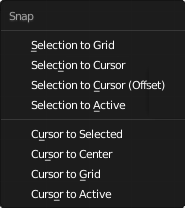Snap-Menü: Unterschied zwischen den Versionen
Admin (Diskussion | Beiträge) (Die Seite wurde neu angelegt: „Category:BlenderCategory:Werkzeuge right|frame|Snap-Menü Shortcut: File:Shift.png + File:S.png<br/> Mit den Funktionen im S…“) |
Admin (Diskussion | Beiträge) (→Selection to Cursor (Offset)) |
||
| Zeile 9: | Zeile 9: | ||
Alle selektierten Objekte oder Elemente werden auf die Position des 3d Cursors verschoben. Bei Mehrfachselektionen kommt es somit zu Überlagerungen. Manche Einzelobjekte sind u. U. nicht mehr zu sehen. | Alle selektierten Objekte oder Elemente werden auf die Position des 3d Cursors verschoben. Bei Mehrfachselektionen kommt es somit zu Überlagerungen. Manche Einzelobjekte sind u. U. nicht mehr zu sehen. | ||
===Selection to Cursor (Offset)=== | ===Selection to Cursor (Offset)=== | ||
| − | Alle selektierten Objekte oder Elemente werden mit ihren gemeinsamen [[Pivot Point]] an die Position des | + | Alle selektierten Objekte oder Elemente werden mit ihren gemeinsamen [[Pivot Point]] an die Position des 3D Cursors verschoben. Die Anordnung der Objekte untereinander bleibt erhalten. |
| + | |||
===Selection to Active=== | ===Selection to Active=== | ||
Alle selektierten Objekte oder Elemente werden an die Position des aktiven Objekts oder Elements in der Selektion verschoben. Hierbei kommt es zu Überlagerungen. Manche Einzelobjekte sind u. U. nicht mehr zu sehen. | Alle selektierten Objekte oder Elemente werden an die Position des aktiven Objekts oder Elements in der Selektion verschoben. Hierbei kommt es zu Überlagerungen. Manche Einzelobjekte sind u. U. nicht mehr zu sehen. | ||
Version vom 4. April 2017, 15:26 Uhr
Shortcut: ![]() +
+ ![]()
Mit den Funktionen im Snap-Menü können der 3D Cursor und Selektionen (sowohl von Objekten als auch von Mesh-Elementen) aneinander einrasten (to snap).
Inhaltsverzeichnis
Selection to Grid
Alle selektierten Objekte oder Elemente werden auf allen drei Achsen auf die nächstliegenden Rasterpunkte verschoben.
Das Raster passt sich dynamisch an, abhängig davon, wieweit Sie in die Szene hinein gezoomt haben.
Selection to Cursor
Alle selektierten Objekte oder Elemente werden auf die Position des 3d Cursors verschoben. Bei Mehrfachselektionen kommt es somit zu Überlagerungen. Manche Einzelobjekte sind u. U. nicht mehr zu sehen.
Selection to Cursor (Offset)
Alle selektierten Objekte oder Elemente werden mit ihren gemeinsamen Pivot Point an die Position des 3D Cursors verschoben. Die Anordnung der Objekte untereinander bleibt erhalten.
Selection to Active
Alle selektierten Objekte oder Elemente werden an die Position des aktiven Objekts oder Elements in der Selektion verschoben. Hierbei kommt es zu Überlagerungen. Manche Einzelobjekte sind u. U. nicht mehr zu sehen.
Cursor to Selected
Der 3D Cursor wird an die Position des gemeinsamen Mittelpunkts aller selektierten Objekte / Elemente gesetzt.
Cursor to Center
Der 3D Cursor wird auf die Position 0,0,0 gesetzt
Cursor to Grid
Der 3D Cursor wird auf die nächstliegenden Rasterpunkte verschoben.
Cursor to Active
Der 3D Cursor wird an die Position des aktiven Objekts/Elements gesetzt.